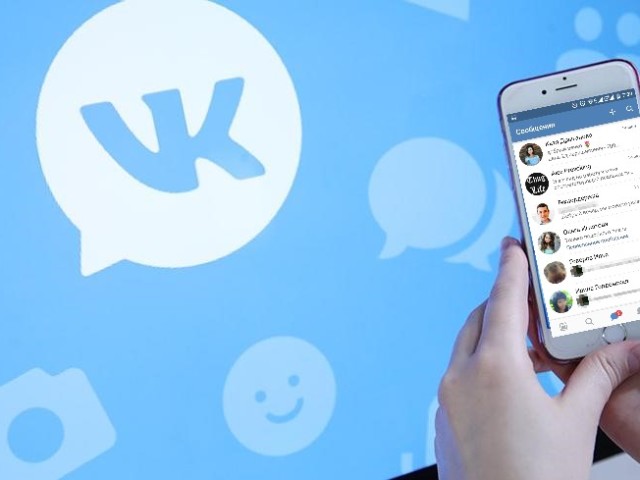De nombreux utilisateurs de Vkontakte, bien qu'ils utilisent un réseau social depuis longtemps, ne savent toujours pas comment envoyer un message. Dans notre article, nous vous expliquerons comment le faire correctement.
Contenu
Parfois, lorsque nous avons des conversations très intéressantes avec des amis, puis soudain, nous voulons partager avec quelqu'un, nous devons envoyer un message. Si vous le copiez simplement, il ne sera pas clair ce qu'il est et où se trouve le texte, et lors de l'envoi, vous pouvez immédiatement voir qui l'a envoyé.
Comment envoyer un message Vkontakte à partir d'un ordinateur?
- Si vous êtes allé à la version Vkontakte complète de l'ordinateur, alors allez dans la section à gauche "Messages"
- Ensuite, ouvrez la correspondance souhaitée et mettez en surbrillance la souris en cliquant sur les messages nécessaires
- Maintenant, ils peuvent être envoyés à une autre personne. Pour ce faire, sélectionnez la fenêtre en haut - "Envoyer"
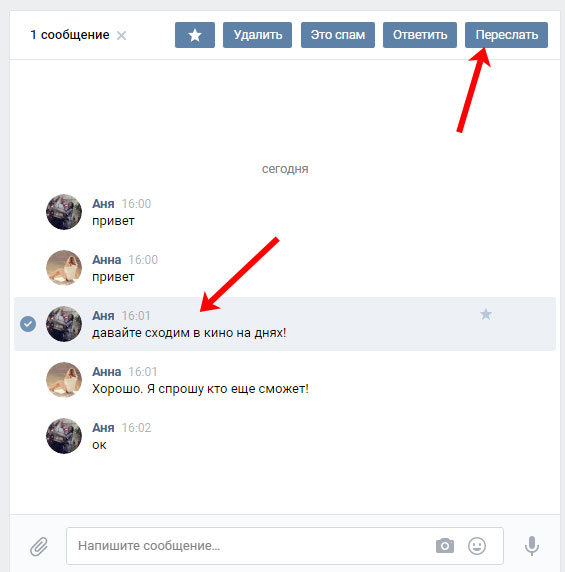
- Une autre liste s'ouvrira avec les personnes avec lesquelles vous communiquez. Si vous n'avez pas trouvé quelqu'un dont vous avez besoin, composez le nom de la personne dans la recherche
- Dès qu'il est trouvé, puis cliquez immédiatement dessus sur l'avatar
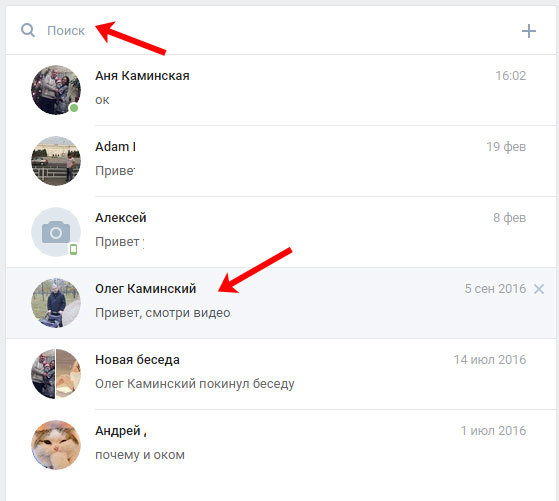
- Le dialogue avec l'utilisateur s'ouvrira et les messages seront attachés. Vous pouvez également ajouter votre commentaire ici et appuyer sur le bouton Envoi
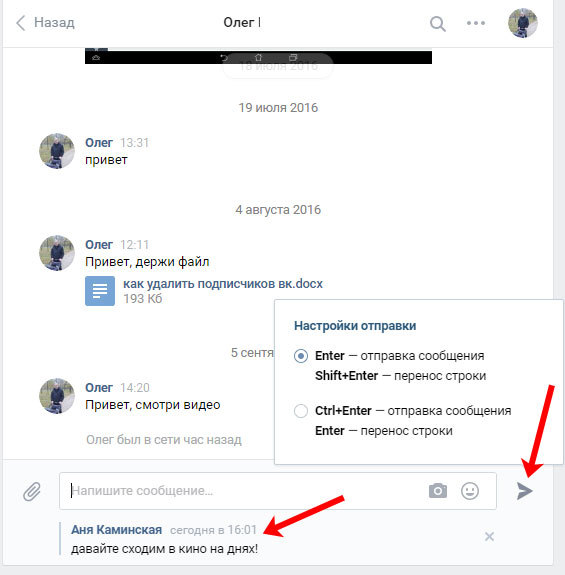
Comment envoyer un message à Vkontakte à partir du téléphone, dans l'application?
- Si vous décidez d'envoyer un message dans l'application mobile Vkontakte, alors entrez également dans les messages et ouvrez le dialogue dont vous avez besoin
- Nous mettons en évidence les messages en utilisant une longue presse. Plus précisément, seul le premier se démarque. Appuyez juste sur le reste et c'est tout

- Les messages alloués deviendront bleus et leur numéro sera affiché en haut
- Pour l'expédition, appuyez sur la flèche directement en haut de la fenêtre
- Ensuite, par analogie, sélectionnez le destinataire. Vous pouvez le faire sur la liste ou en recherchant
- Cliquez sur le destinataire et après cela, nous envoyons un message

C'est tout. Vous réussirez certainement. Si vous essayez une fois, alors souvenez-vous immédiatement de ces actions simples.